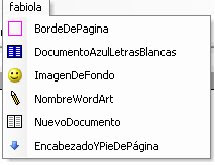Instrucciones:
Localiza el documento de tu práctica #5 ó busca en Internet un tema de actualidad tecnológica donde al menos tenga 7 subtemas y procede a hacer lo siguiente
Pasos:
- Abrir Word
- Ya que hayas investigado o encontrado tu práctica #5, copia y pega en un nuevo documento el texto de la investigación
- Localiza el tema de tu investigación y seleccionalo
- Da click en la opción Formato > Estilos y formato
- Bien, ya que tengas seleccionado el tema de tu documento, en la parte derecha de tu trabajo aparece el cuadro de estilos, busca y da click en el que diga Titulo 1
- Si tienes un subtema, seleccionalo y elige el estilo Titulo 2, si tienes un subtema de subtema elige el estilo Titulo 3 y asi sucesivamente según corresponda
- Coloca el cursor al principio de tu documento dando click para que ahi permanezca y procede al paso siguiente
- Ya que hayas terminado de poner los estilos a tu documento, da click en menú Insertar > Referencia > Índice y Tablas
- Ya que hayas seleccionado, aparecerá el cuadro de índice y tablas,da click en la pestaña tabla de contenido y en la opción de General, da click en el menú desplegable y selecciona el formato que le quieres dar a tu índice
- Click en Aceptar
Aquí pude muy fácilmente aprender a hacer un índice para evitar la pena de tener que buscar en todo el documento lo que deseo encontrar (: